Raspberry Pi 2 SDカードのバックアップ その1
この記事の概要
- W32DiskImagerを使って、SDカードを丸ごとバックアップ保存してみました。
W32DiskImagerを使って、SDカードを丸ごとバックアップ保存
Raspberry Pi で色々なことを試していく上で、「最初に(XX日前に)戻せる」ということはとても重要で心強いことです。変更する前の設定を覚える必要も、インストールしたソフトの完全除去も考えなくていいのですから。個人的には「簡単な方法で変更を加える前の状態を保存できる/戻せること」も重視したいと思います。
RaspbianのOSイメージを書き込んだW32DiskImagerを使って、出来るだけ簡単にバックアップを残してみます。
先ず、Raspberryで使用しているSDカードをWindowsからRead/Writeできるように接続し、W32DiskImagerを起動します。
W32DiskImagerのImageFileにこれから作成するバックアップファイルのパスと名前を書き込みます。右側の青いフォルダアイコンをクリックし、ダイアログを使いながら入力することもできます。

パスを入力すると、Readボタンが有効になるので、SDカードの読み取りを開始します。カードの容量次第ですが、完了まで時間がかかる作業なので別のことをした方がいいと思います。
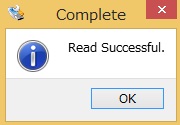
完了したら、入力したパスにimgファイルが作成されていることを確認します。これでバックアップ作業は終了です。
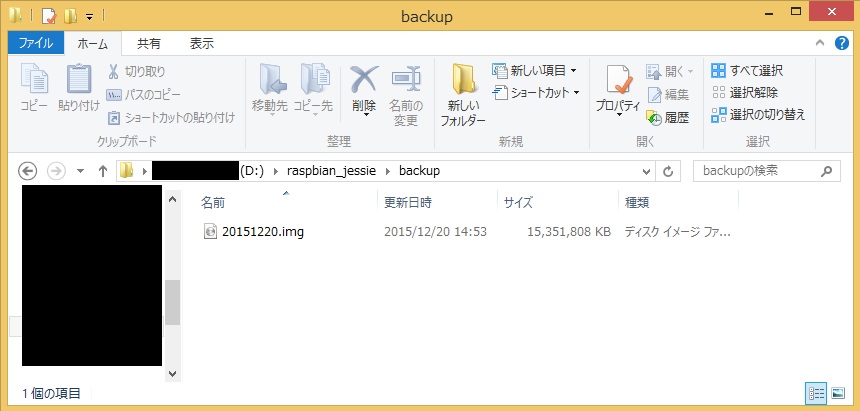
SDカードをまるごと保存するのでかなり大きいサイズのファイルになっていますが、zip圧縮すると小さくなりました。Raspberry Pi で実際に使われていた容量が少なかったからでしょう。
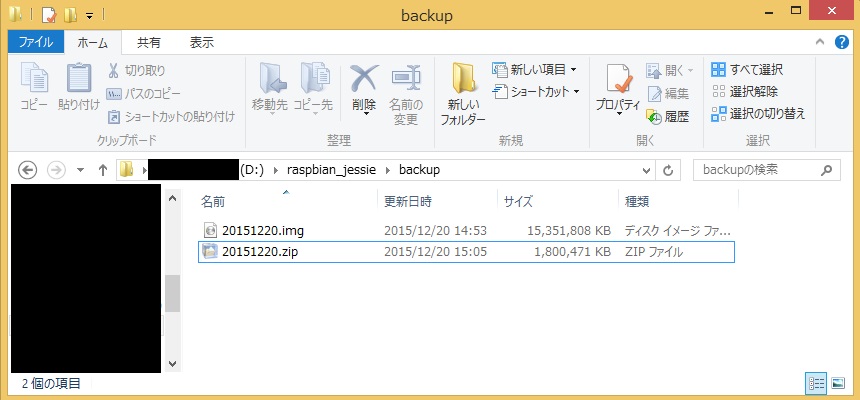
Windows にSD カードを認識させ、バックアップファイルのパスを決めてRead ボタンを押すだけでバックアップできました。データのサイズは大きいですが、簡単な作業だけなのが嬉しいですね。